Cum să remediați problema ecranului de încărcare infinit Skyrim?

Aflați metode eficiente pentru a rezolva problema frustrantă a ecranului de încărcare infinit Skyrims, asigurând o experiență de joc mai fluidă și neîntreruptă.
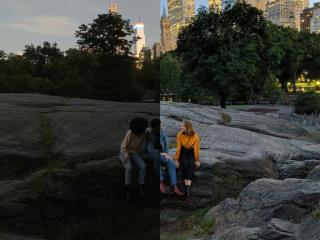
Google și-a lansat dispozitivele Pixel la nivel global, iar telefoanele Pixel sunt de obicei cunoscute pentru camera lor uimitoare. Deoarece camera joacă un rol important în fiecare smartphone, Google Pixel a lansat o nouă caracteristică a camerei numită „ Vezi de noapte ”. Această funcție a fost lansată mai devreme pe dispozitivele Pixel 3; totuși, utilizatorii Pixel pot opta pentru această funcție acum, actualizând cea mai recentă aplicație pentru cameră din telefoanele Pixel. Îl putem numi o schimbare de joc pentru utilizatorii Pixel cărora le place să facă poze noaptea.
Google Pixel Night Sight este o nouă caracteristică a aplicației pentru cameră Pixel, care îi ajută pe utilizatori să facă fotografii clare și clare în condiții de lumină foarte slabă, chiar și ochiul unei persoane nu poate vedea clar din ochiul său.
Dispozitive pixeli acceptate Night Sight
Această funcție a fost lansată pe dispozitivele Pixel 3; totuși, utilizatorii au primit această funcție în noiembrie 2018, iar această funcție este disponibilă pe toate telefoanele Pixel.
Cea mai bună parte a funcției Night Sight este că utilizatorii pot folosi această funcție pe ambele camere (față și spate), astfel încât să obțineți cea mai bună calitate a imaginii în lumină slabă sau și pe timp de noapte. Funcția Night Sight este disponibilă în toate cele patru generații de smartphone-uri Pixel și nu necesită niciun trepied sau bliț pentru a utiliza această funcție.
Cum funcționează funcția Night Sight?
Camera Google Pixel captează o cantitate egală de lumină peste fotografiile în rafală care sunt întunecate, dar clare. Prin adăugarea modului de rafală, caracteristica Night Sight previne estomparea mișcării și oferă o lumină suplimentară imaginii. Această caracteristică este concepută pentru a captura fotografii realiste prin adaptarea diferitelor condiții de lumină care pot fi văzute în timpul nopții sau în locuri întunecate. Funcția Google Pixel Night Sight depinde de AI (Inteligenta artificială) și de învățarea automată pentru a oferi cele mai bune rezultate pe care nici măcar un DSLR și o cameră trepied nu le-ar putea obține atât de clar.
Totul despre HDR+
Procesarea Google HDR+ deține tehnologia care ajută la reducerea „zgomotului” și la luminarea culorilor. Pe scurt, va lua fotografii în rafală și apoi va combina cea mai bună imagine, astfel încât să creeze o imagine finală din cea mai bună. Funcția HDR+ nu este activată în mod implicit, utilizatorii trebuie să activeze această funcție accesând setările avansate ale camerei> activați controlul HDR+. După activarea caracteristicii HDR+, utilizatorii trebuie să apese butonul declanșator, iar funcția Night Sight va observa dacă există vreo tremurătură de mână sau orice mișcare în scenă, aceasta va compensa automat folosind rafale de expunere mai scurte.
Cum să utilizați funcția de vedere nocturnă?
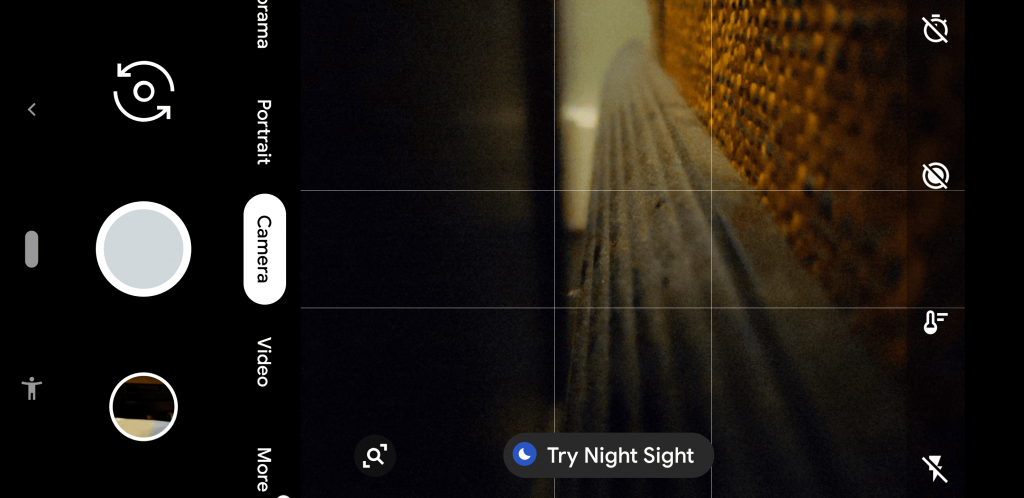
Deoarece această funcție este deja implementată și activată pe telefoanele noastre Pixel, totuși, utilizatorii o pot accesa în două moduri.
> În primul rând , odată ce utilizatorul va încerca să captureze imagini în întuneric, sugestia „Încercați Night Sight” va apărea automat pe ecranul camerei, atingeți-o și funcția Night Sight va fi activată pe dispozitivul dvs. Pixel.
> În al doilea rând , după deschiderea aplicației pentru cameră, utilizatorii nu vor putea vedea sugestia Night Sight, glisați spre stânga la opțiunea „Mai multe”> utilizatorii vor găsi multe opțiuni> selectați opțiunea Night Sight, iar camera dvs. Pixel este gata să facă fotografii în întuneric cu funcția Night Sight.
După lansarea Pixel 4, utilizatorii vor găsi funcții mai atractive în aplicația pentru cameră Pixel 4, deoarece funcția Night Sight este deja adăugată; cu toate acestea, Google a adăugat senzor Telephoto care este capabil să facă fotografii clare de la distanțe lungi. Acesta este totul despre funcția Google Pixel Night Sight din telefoanele Pixel. Dacă doriți să adăugați mai multe funcții despre dispozitivele Pixel, nu ezitați să menționați în secțiunea de comentarii.
Aflați metode eficiente pentru a rezolva problema frustrantă a ecranului de încărcare infinit Skyrims, asigurând o experiență de joc mai fluidă și neîntreruptă.
Nu pot lucra brusc cu ecranul meu tactil pentru reclamație HID. Nu știu ce mi-a lovit computerul. Dacă ești tu, iată câteva remedieri.
Citiți acest ghid complet pentru a afla despre modalități utile de a înregistra seminarii web live pe computer. Am împărtășit cel mai bun software de înregistrare a webinarului și instrumente de înregistrare a ecranului superior și de captură video pentru Windows 10, 8, 7.
Ați făcut clic accidental pe butonul de încredere din fereastra pop-up care apare după conectarea iPhone-ului la un computer? Doriți să nu aveți încredere în acel computer? Apoi, parcurgeți articolul pentru a afla cum să nu aveți încredere în computerele pe care le-ați conectat anterior la iPhone.
Vrei să știi cum poți reda în flux Aquaman chiar dacă nu este disponibil în țara ta pentru streaming? Citiți mai departe și până la sfârșitul postării, vă veți putea bucura de Aquaman.
Aflați cum să salvați cu ușurință o pagină web ca PDF și să descoperiți diverse metode și instrumente pentru conversia conținutului web în fișiere PDF portabile pentru acces offline și partajare.
Adăugați note la documentele dvs. PDF - Acest ghid cuprinzător vă va ajuta să adăugați note la un document PDF cu diferite metode.
Acest blog va ajuta utilizatorii să descarce, să instaleze și să actualizeze driverul Logitech G510 pentru a se asigura că pot utiliza pe deplin funcțiile acestei tastaturi Logitech.
Explorați pașii de depanare și metodele dovedite pentru a rezolva problemele întârziate în Rainbow Six Siege, asigurând o experiență de joc mai fluidă și mai plăcută
Acest blog îi va ajuta pe jucători să schimbe regiuni în League of Legends și să joace din diferite regiuni de pe tot globul.








